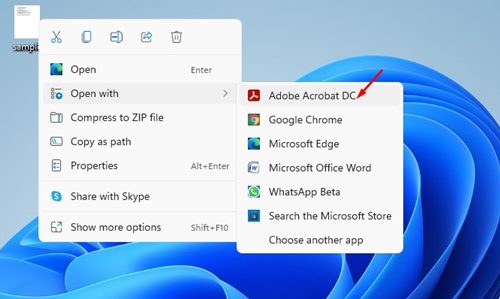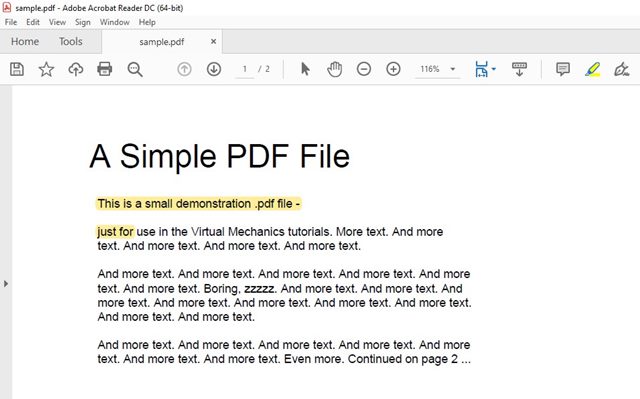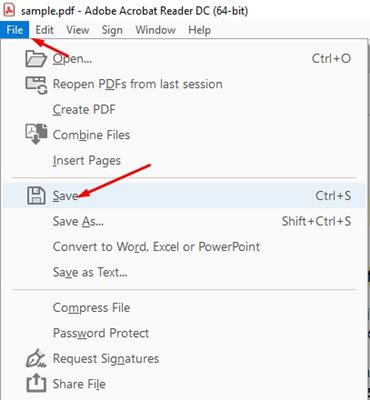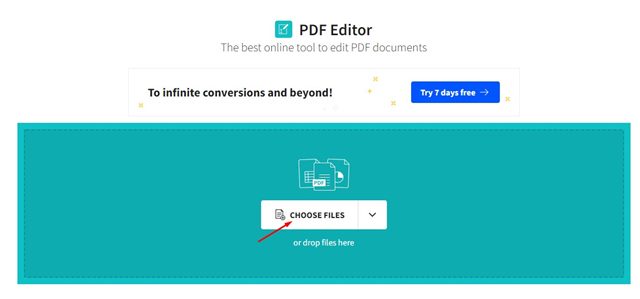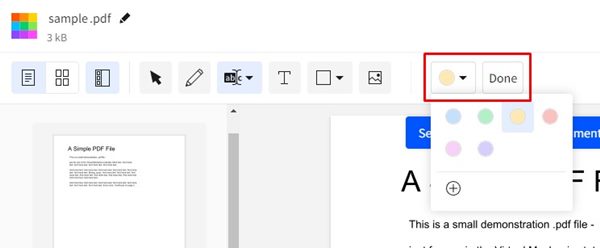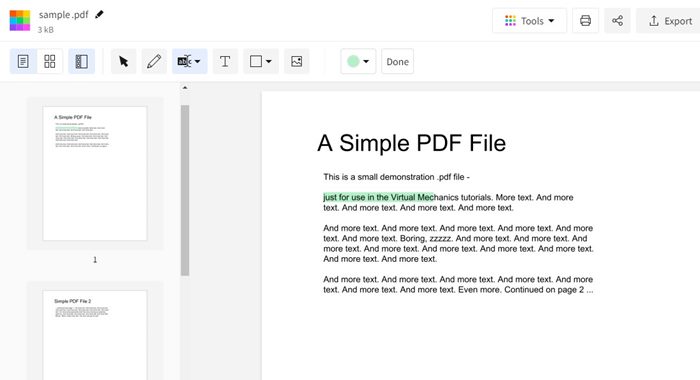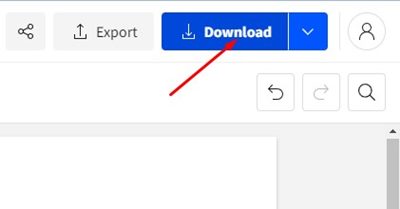PDF هو أنجح تنسيق مستندات في العالم. مقارنةً بالملفات الأخرى ، توفر ملفات PDF المزيد من الخيارات والمرونة. نظرًا لكون هذا التنسيق المستخدم على نطاق واسع للملفات ، فقد قام العديد من مطوري البرامج بإنشاء تطبيقات مخصصة بالكامل لإنشاء مستندات PDF وتحريرها بالإضافة إلى الشركات الأخرى التي تجعل تركيزها الرئيسي سهلًا عند العمل مع هذه الملفات.
سواء كنت تقوم بتحويل PDF إلى Word أو تريد فقط المزيد من خيارات تنسيق النص في مستنداتك ، فأنت لست مقيدًا فقط بأنواع أيقونات تنسيق النص المتوفرة في PDF. لذلك إذا كنت تتعامل بشكل متكرر مع ملفات نظير إلى نظير ، فإليك ما تحتاج إلى معرفته: يمكن تمييز النص بتنسيق PDF بشرط أن تستخدم الأدوات والتطبيقات الصحيحة.
 |
إذا كنت لا ترغب في تثبيت تطبيقات او برامج ، فهناك العديد من الطرق التي يمكنك من خلالها تمييز النص في ملف PDF. ستمنحك مقالتنا بعضًا من أفضل الطرق لإبراز النص في ملف PDF بدون تطبيقات.
أفضل الطرق تمييز نص في PDF على ويندوز
في هذه المقالة ، سنشارك عملية تمييز نص PDF خطوة بخطوة والتي يمكنك اتباعها لتمييز أي نص في المستند بناءً على متطلباتك. سوف نشارك طريقتين فعالتين ، لذا تأكد من اتباع الطريقة الأكثر قابلية للتطبيق للمشروع المطروح.
1.قم بتمييز النص في PDF عبر Adobe Acrobat Reader DC
هل تريد معرفة كيفية تمييز النص في ملف PDF؟ لقد جئت إلى المكان المناسب! تابع القراءة وسنوجهك عبر بعض الخطوات السهلة.
- أولاً وقبل كل شيء ، قم بتنزيل Adobe Acrobat Reader DC وتثبيته على نظام التشغيل Windows الخاص بك.
- ثم ، افتح ملف PDF باستخدام برنامج Adobe Acrobat DC.
- الآن ، تحتاج إلى النقر فوق رمز قلم التحديد كما هو موضح أدناه.
- تحتاج إلى سحب مؤشر الماوس فوق النص الذي تريد تمييزه بمجرد الانتهاء.
- بمجرد الانتهاء من التمييز ، تحتاج إلى النقر فوق ملف> حفظ الخيار.
والان! لقد انتهيت. هذه هي الطريقة بكل سهولة التي يمكنك من خلالها تمييز ملفات PDF عبر برنامج Adobe Acrobat DC.
قم بتمييز النص على PDF عبر SmallPDF
Flagship هو تطبيق بسيط ومريح وسهل الاستخدام يساعدك على فتح ملفات PDF الموجودة بخطوة واحدة سلسة. قم بتنزيل Flagship لتمييز النص وإدراج الصور والرؤوس / التذييلات / الحدود على محتوى PDF الخاص بك. إليك ما عليك القيام به بعد ذلك لبدء تحرير المحتوى الخاص بك - توجه إلى متاجر الإضافات وقم بتنزيل Flagship.
- 1. أولاً ، افتح متصفح الويب المفضل لديك وتوجه إلى صفحة الويب هذه .
- 2. الآن ، انقر فوق الزر اختيار الملفات وقم بتحميل ملف PDF الذي تريد تحريره.
- 3. ثم ، سوف تقوم بالنقر فوق الزر Highlighter ، كما هو موضح في الصورة بالأسفل. بعد ذلك ، انقر فوق خيار Text Highlighter .
- 4. يمكنك تحديد لون وسمك قلم التمييز مسبقًا.
- 5. بمجرد الانتهاء ، اسحب مؤشر الماوس فوق النص الذي تريد تمييزه.
- 6. بمجرد الانتهاء من التمييز ، انقر فوق خيار التنزيل أدناه.
ستعمل أداة التحرير SmallPDF تلقائيًا على تحويل أي مستند PDF إلى ملف Microsoft Word. يعني الملف المحول أنه يمكنك تحرير النص على جزء من الملف ، وتمييز النص ، ونسخه ولصقه في مكان آخر ، وحفظه بتنسيق آخر لاستخدامه في أغراض أخرى مثل كتاب إلكتروني.
يعد تمييز النص في ملف PDF أمرًا سهلاً للغاية. يمكنك استخدام جزء من النص المميز لتمييز الكلمات الأساسية في المستند ، مما يسهل على جمهورك قراءة المستند الخاص بك والعثور على المعلومات التي يحتاجون إليها. آمل أن يكون هذا المقال قد ساعدك! يرجى مشاركتها مع شخص آخر تعتقد أنه قد يعجبك أو يستفيد من هذه النصيحة أيضًا. إذا كنت تريد المزيد من المعلومات حول هذا الموضوع ، فلا تتردد في سؤالي في قسم التعليقات أدناه!